[100 % vyriešené] Ako opraviť hlásenie „Chyba pri tlači“ v systéme Windows 10?
![[100 % vyriešené] Ako opraviť hlásenie „Chyba pri tlači“ v systéme Windows 10? [100 % vyriešené] Ako opraviť hlásenie „Chyba pri tlači“ v systéme Windows 10?](https://img2.luckytemplates.com/resources1/images2/image-9322-0408150406327.png)
V systéme Windows 10 sa zobrazuje správa o chybe tlače, potom postupujte podľa opráv uvedených v článku a uveďte tlačiareň do správnej cesty...
Discord má mnoho užitočných funkcií , ktoré svojim používateľom poskytuje, aby bola navigácia v softvéri čo najplynulejšia. Od možnosti pridať roboty, ktoré moderujú váš server, až po možnosť jednoducho zmeniť usporiadanie servera tak, aby vyzeral tak, ako chcete. Možnosti sú neobmedzené. Dokonca aj v jednoduchom textovom kanáli môžu používatelia vymazať nechcené správy, zmeniť oprávnenia na to, kto môže kanál zobraziť, a ako si povieme v tomto článku, pripnúť dôležité správy.
Funkcia pripínania je neuveriteľne užitočná. Táto funkcia vám umožňuje pridať určité správy do zoznamu vybraných pripnutých správ. To znamená, že kedykoľvek si budete chcieť túto správu pozrieť znova, nemusíte sa posúvať späť v hlavnom textovom kanáli. Všetko, čo musíte urobiť, je vstúpiť do zoznamu pripnutých správ a posúvať sa v oveľa kratšom zozname. Prostredníctvom tohto článku vás prevediem procesom pripínania správ, čo to presne znamená a ako zobraziť zoznam pripnutých správ.
Prečo pripnúť správu na Discord?
Existuje mnoho dôvodov, prečo môže funkcia pripínania správ optimalizovať používanie nezhôd. Správy môžete pripínať nielen v rámci súkromných konverzácií, ale môžete tiež pripínať správy na kanáloch servera. Táto funkcia vám pomôže sledovať dôležité správy. Povedzme, že vám niekto pošle e-mailovú adresu, ktorú si musíte zapamätať. Túto správu môžete pripnúť a vrátiť sa k nej neskôr.
Môžete tiež sledovať dôležité informácie, o ktorých možno chcete, aby používatelia vášho servera vedeli. Povedzme, že máte uvítací kanál. Možno chcete, aby ľudia poznali pravidlá. Tento kanál však možno budete chcieť použiť aj na privítanie nových členov na vašom serveri. Aby sa ľudia mohli ľahko dostať k pravidlám v tomto kanáli, všetko, čo musíte urobiť, je pripnúť správu so zoznamom pravidiel. Potom môže používateľ ľahko pristupovať k pripnutým správam a aktualizovať sa na pravidlách vášho servera.
S ohľadom na to sa pozrime na to, ako presne využiť túto funkciu na lepšie usporiadanie vašich rozhovorov alebo kanálov servera.
Ako pripnúť správy v Discord
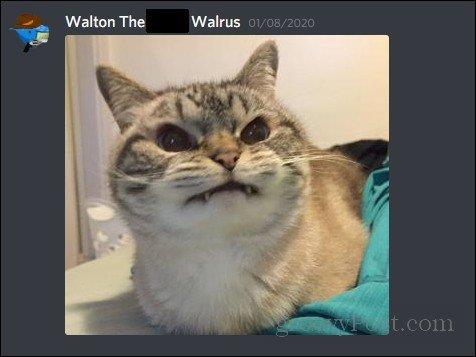
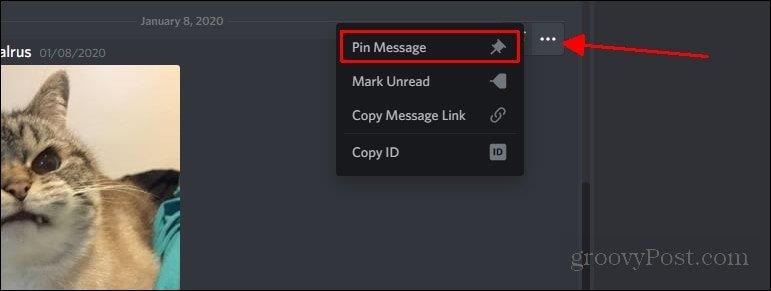
Ako zobraziť pripnuté správy na Discord
Teraz, keď ste pripli správu, s najväčšou pravdepodobnosťou budete chcieť mať k tejto správe prístup. Môžete si vybrať ikonu, ktorá vám zobrazí zoznam všetkých pripnutých správ vo vašom rozhovore. Táto ikona bude vyzerať rovnako vo vašich súkromných chatoch aj na vašich serveroch a bude umiestnená prakticky na rovnakom mieste.
Budete sa chcieť pozrieť do pravého horného rohu okna rozhovoru. Tu si všimnete ikonu pripináčika . Kliknite na to.
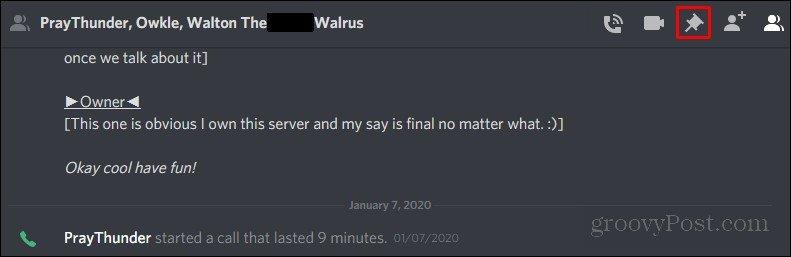
Po kliknutí sa zobrazí rozbaľovacia ponuka so všetkými správami, ktoré ste práve pripli. Ak máte viacero pripnutých správ, budete mať možnosť posunúť sa nadol a zobraziť správy. Môžete tiež preskočiť na miesto v chate, kam bola táto správa odoslaná.
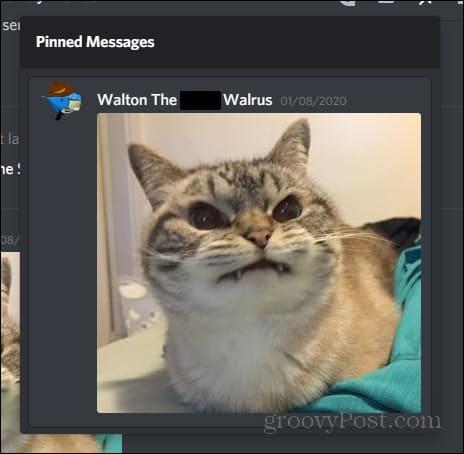
Zhrnutie
Dúfam, že vám tento článok pomôže lepšie sa orientovať v Discorde a funkcii pripínania. Pri správnom používaní je pripínanie správ veľmi užitočné pri používaní funkcie Discord a funkcie Discord chat. Pomáha vám lepšie organizovať účel vašich rozhovorov a pomáha zaistiť, aby boli všetci na rovnakej stránke, pokiaľ ide o každý kanál. Pripnutie správ môže pri použití nesúladu ponúknuť mnoho užitočných výhod. Teraz choďte a bavte sa pri pripínaní nezhodných správ!
V systéme Windows 10 sa zobrazuje správa o chybe tlače, potom postupujte podľa opráv uvedených v článku a uveďte tlačiareň do správnej cesty...
Schůzky můžete snadno znovu navštívit, pokud je zaznamenáte. Zde je návod, jak zachytit a přehrát záznam Microsoft Teams pro vaši příští schůzku.
Keď otvoríte súbor alebo kliknete na odkaz, vaše zariadenie so systémom Android vyberie predvolenú aplikáciu na jeho otvorenie. Pomocou tohto sprievodcu môžete obnoviť svoje predvolené aplikácie v systéme Android.
OPRAVENO: Chyba certifikátu Entitlement.diagnostics.office.com
Chcete-li zjistit nejlepší herní weby, které školy neblokují, přečtěte si článek a vyberte si nejlepší web s neblokovanými hrami pro školy, vysoké školy a práce
Ak čelíte problému s chybovým stavom tlačiarne na počítači so systémom Windows 10 a neviete, ako s ním zaobchádzať, opravte ho podľa týchto riešení.
Ak vás zaujíma, ako zálohovať Chromebook, máme pre vás riešenie. Viac o tom, čo sa zálohuje automaticky a čo nie, nájdete tu
Chcete opraviť aplikáciu Xbox, ktorá sa neotvorí v systéme Windows 10, potom postupujte podľa opráv, ako je povoliť aplikáciu Xbox zo služieb, resetovať aplikáciu Xbox, obnoviť balík aplikácií pre Xbox a ďalšie.
Pokud máte klávesnici a myš Logitech, uvidíte, že tento proces běží. Není to malware, ale není to nezbytný spustitelný soubor pro operační systém Windows.
Přečtěte si článek a zjistěte, jak opravit chybu Java Update 1603 ve Windows 10, vyzkoušejte opravy uvedené jednu po druhé a snadno opravte chybu 1603…




![OPRAVENÉ: Tlačiareň v chybovom stave [HP, Canon, Epson, Zebra & Brother] OPRAVENÉ: Tlačiareň v chybovom stave [HP, Canon, Epson, Zebra & Brother]](https://img2.luckytemplates.com/resources1/images2/image-1874-0408150757336.png)

![Ako opraviť aplikáciu Xbox, ktorá sa neotvorí v systéme Windows 10 [RÝCHLE GUIDE] Ako opraviť aplikáciu Xbox, ktorá sa neotvorí v systéme Windows 10 [RÝCHLE GUIDE]](https://img2.luckytemplates.com/resources1/images2/image-7896-0408150400865.png)

